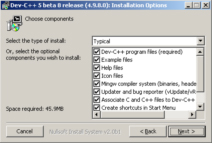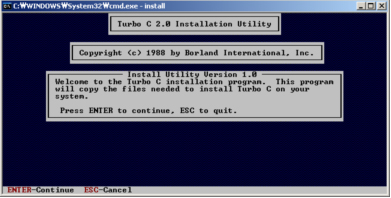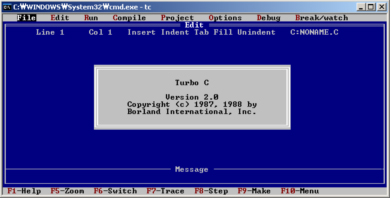컴파일러를 설치했으면 이제 다음 장부터 C/C++ 문법을 공부할 준비가 되었다. 이 장 마지막으로 원활한 실습을 위해 몇 가지 준비를 해 놓도록 하자. 실습 중에 많은 예제들을 만들어 볼 예정이므로 이 예제들을 저장할 디렉토리를 준비한다. 임의의 디렉토리라도 상관없지만 이 책은 C:\CExam 디렉토리에 예제를 만드므로 책과 일치시키려면 이 디렉토리를 미리 준비해 놓도록 하자. 이 디렉토리 아래에 예제들을 만들어 나갈 것이다.
다음으로 이 책의 배포 파일인 CExam.zip에 포함되어 있는 Turboc.h 파일을 컴파일러의 Include 디렉토리에 복사하도록 하자. 실제 설치 경로는 설치할 때 어떤 폴더를 선택했는가에 따라 달라지지만 디폴트 옵션으로 설치했을 경우 다음 위치가 Include 디렉토리이다.
|
컴파일러 |
헤더 파일 경로 |
|
비주얼 C++ 6.0 |
C:\Program Files\Microsoft Visual Studio\VC98\Include |
|
비주얼 C++ .Net |
C:\Program Files\Microsoft Visual Studio .NET 2003\VC7\Include |
|
Dev-C++ |
C:\Dev-Cpp\Include |
자신이 사용하는 컴파일러의 헤더 파일 경로에 Turboc.h 파일을 복사해 놓기만 하면 된다. 만약 이것조차도 번거롭다면 배포 파일에 포함된 InstallHeader.exe 실행 파일의 도움을 받도록 하자. 이 프로그램은 설치된 컴파일러 목록을 조사한 후 Turboc.h 파일을 각 컴파일러의 헤더 파일 경로에 자동으로 복사한다.

비주얼 C++은 윈도우즈용의 GUI 프로그램 개발을 주로 지원하기 때문에 콘솔용 함수들이 터보 C만큼 풍부하지 않다. 이 함수들은 실제 프로젝트에는 많이 사용되지 않지만 C언어 학습을 위해서는 꼭 필요한 것들이다. 프로그램의 실행 과정을 자세히 살펴 볼 수 있도록 시간을 지연시킨다거나 반복문의 효과를 좀 더 분명히 살펴볼 수 있도록 커서를 옮긴다거나 하는 함수들이 Turboc.h 파일에 작성되어 있다.
이 파일에 작성되어 있는 함수들은 볼랜드사의 컴파일러에는 실제로 존재하는 함수들이다. 그래서 터보 C를 사용한다면 이 파일이 없더라도 필요한 모든 함수를 사용할 수 있다. 비주얼C++이 실습에 꼭 필요한 이런 함수들을 제공하지 않기 때문에 별도의 파일을 설치해 놓고 실습을 진행하도록 했다. Turboc.h 파일은 비주얼 C++에서 터보 C용 함수들을 쓸 수 있도록 해 주는 역할을 한다.
실습을 위해서 이런 이상한 파일을 복사해 두어야 한다는 점이 마음에 안들 것이다. 나 자신도 이런 방법이 무척 어색하고 자연스럽지 못하다는 것은 알고 있다. 그러나 이런 방법을 쓰지 않으면 비주얼 C++이라는 거대한 개발툴로 C의 문법을 살펴보기에는 너무 불편하기 때문에 어쩔 수 없이 이런 방법을 선택했다. 어떻게 하면 입문자들이 가장 쉽게, 그리고 재미있게 C 문법을 실습해 볼 수 있을까 수없이 많은 고민을 했으며 그 고민의 결과가 바로 Turboc.h 파일을 사용하는 것이었다.
이 파일의 내용에 대해서는 당장 설명할 수 없으므로 당분간은 원래부터 비주얼 C++에 포함된 파일인 것처럼 사용하기만 하자. 이 파일이 왜 필요하며 또 어떤 내용을 담고 있는지, 왜 이런 결정을 내렸는지는 6장까지 읽은 후에나 설명이 가능하다.